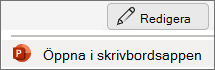-
Markera den bild där du vill lägga till en inspelning.
-
På fliken Infoga väljer du Skärminspelning.
-
Markera det område du vill spela in och tryck på Spela in.
-
När du är klar med inspelningen flyttar du markören högst upp på skärmen för att öppna menyn.
-
Tryck på Skift+⌘+5 för att öppna verktygsfältet för skärminspelning.
-
I verktygsfältet på skärmen som visas väljer du om du vill spela in hela skärmen eller en markerad del och väljer sedan Spela in.
Varning!: Infoga varningstext här.
När du är klar med inspelningen sparas en .mov fil (film) på din Mac.
-
I vyn Normal väljer du den bild där du vill lägga till videon.
-
På fliken Infoga till höger väljer du Video > Film från fil.
-
Markera inspelningen i dialogrutan Välj en film och välj sedan Infoga.
Tips: Mer information om hur du spelar in en video på din Mac finns i Spela in skärmen på din Mac.
Det går för närvarande inte att spela in skärmen i PowerPoint för webben. Du kan däremot spela in din skärm i PowerPoint-skrivbordsprogrammet.
-
Om du vill öppna skrivbordsappen väljer du
Har du inte PowerPoint-skrivbordsappen? Prova eller köp Microsoft 365.